Filme und Serien auf Netflix zu genießen, ist eine beliebte Freizeitbeschäftigung. Doch manchmal wird dieses Vergnügen durch ständige Pufferung unterbrochen. Obwohl eine instabile Internetverbindung oft die Ursache ist, können auch andere Faktoren zu diesem Problem führen. Wenn Sie also immer wieder mit Pufferproblemen auf Netflix konfrontiert sind, lesen Sie weiter, um herauszufinden, wie Sie das Problem „Netflix puffert ständig“ auf Ihren Geräten lösen können.
7 Lösungsansätze für das Problem „Netflix puffert ständig“ (2024)
Netflix ist bestrebt, Pufferprobleme von seiner Seite zu minimieren. Trotzdem können gelegentlich Serverprobleme oder fehlerhafte Updates zu einem stockenden Streaming führen. Oftmals liegt die Ursache für Pufferprobleme jedoch an der eigenen Internetverbindung oder dem verwendeten Gerät. Wir betrachten hier verschiedene mögliche Gründe für Pufferungen und stellen funktionierende Lösungen vor.
Was bedeutet Pufferung bei Netflix?
Pufferung tritt auf, wenn das Laden eines Videos länger dauert als die Wiedergabegeschwindigkeit. Dies ist typisch bei langsamer Internetverbindung. Ein eingefrorener Bildschirm oder eine Zahl in einem roten Kreis auf dem Bildschirm sind typische Anzeichen. Bleibt die Zahl bei Null stehen oder erreicht nicht 100, haben Sie ein Pufferproblem auf Netflix.
Auch wenn der rote Zeitstrahl am unteren Bildschirmrand sich nicht bewegt, liegt ein Problem vor. Normalerweise ist der Balken dunkelgrau, wobei die rote Linie den wiedergegebenen Teil des Videos markiert und die hellgraue Linie anzeigt, wie viel Video bereits vorgeladen wurde. Eine größere hellgraue Linie deutet auf ein geringeres Risiko für Pufferprobleme hin.
Manchmal kann ein eingefrorener Bildschirm aber auch auf Probleme mit dem Gerät selbst zurückzuführen sein. In diesem Fall ist die Verzögerung nicht durch langsames Laden bedingt, sondern durch die App, die aufgrund von Gerätproblemen hängt. Ein Neustart der App oder des Geräts löst dieses Problem in der Regel. Betrachten wir nun weitere Lösungsansätze genauer.
So beheben Sie ständige Pufferung bei Netflix
Egal, ob Sie Netflix auf Ihrem Smartphone, Laptop, Smart-TV, Streaming-Gerät oder einem anderen Gerät verwenden, einige der folgenden Methoden können helfen, Pufferprobleme zu beheben. Falls keine dieser Lösungen funktioniert, überprüfen Sie, ob Ihr Gerät ordnungsgemäß funktioniert. Hier sind die gängigsten Lösungen für Pufferprobleme bei Netflix.
Überprüfen Sie Ihre Internetverbindung
Eine langsame Internetverbindung ist der häufigste Grund für Pufferprobleme bei Netflix. Prüfen Sie daher, ob Ihre Internetverbindung schnell genug ist, um Netflix-Inhalte zu streamen. Auf Fast.com können Sie Ihre Internetgeschwindigkeit testen. Die Website zeigt Ihnen, ob Ihre Verbindung schnell genug für Online-Videos ist.

Netflix empfiehlt für ein flüssiges Streaming mindestens 3 Mbit/s für Standardauflösung (SD), 5 Mbit/s für High Definition (HD) und 25 Mbit/s für 4K/Ultra HD (UHD). Wenn Ihre Internetverbindung langsamer als diese Empfehlung ist, sollten Sie Ihre Internetprobleme beheben. Im Folgenden sind einige Möglichkeiten aufgeführt, wie Sie dies tun können.
Starten Sie Ihr WLAN-Modem neu
Der einfachste und schnellste Weg, eine langsame Internetverbindung zu beheben, ist, das Modem neu zu starten. Schalten Sie Ihren Router aus und ziehen Sie den Netzstecker. Warten Sie zehn Minuten und starten Sie den Router neu. Überprüfen Sie dann, ob die Internetgeschwindigkeit wiederhergestellt ist. Wenn nicht, versuchen Sie die folgende Methode.
Verwenden Sie eine kabelgebundene Verbindung
Wenn Sie Netflix auf Ihrem Laptop oder Computer schauen, können Sie über ein LAN-Kabel eine direkte Verbindung zum Router herstellen. Eine kabelgebundene Verbindung ist in der Regel schneller als eine drahtlose Verbindung. Moderne Smart-TVs verfügen ebenfalls über einen LAN-Anschluss. Auch Spielekonsolen wie PlayStation und Xbox können über ein LAN-Kabel angeschlossen werden. Dies kann die Internetgeschwindigkeit verbessern und ein besseres Streaming-Erlebnis auf Netflix ermöglichen. Leider ist es nicht möglich, ein LAN-Kabel direkt mit Ihrem Smartphone zu verbinden. Hier kann ein externer LAN-Adapter Abhilfe schaffen.
Positionieren Sie Ihren WLAN-Router neu
Auch wenn es simpel klingt, kann die Positionierung des Routers einen Unterschied machen. Das WLAN-Signal kann in einem Haus ungleichmäßig verteilt sein. Wenn Ihr Router in einem anderen Raum steht, sollten Sie ihn näher an Ihren Standort bringen. Hindernisse zwischen dem Gerät und dem Router können die Internetgeschwindigkeit beeinträchtigen. Auch wenn dies keine Wunder bewirkt, können Sie so eine bessere Verbindung erreichen.
Kontaktieren Sie Ihren Internetdienstanbieter
Wenn auch nach einem Neustart des Routers die Internetgeschwindigkeit nicht der Vereinbarung mit Ihrem Anbieter entspricht, sollten Sie den Kundenservice kontaktieren. Der Anbieter kann die Verbindung zurücksetzen, um die Geschwindigkeit zu verbessern. Manchmal sind Internetprobleme auch durch externe Faktoren wie schlechtes Wetter oder beschädigte Kabel bedingt. In solchen Fällen können Sie auf mobile Daten umsteigen oder warten, bis Ihr Anbieter das Problem behoben hat.
Für solche Fälle kann es hilfreich sein, Offline-Inhalte verfügbar zu haben. Nutzen Sie die intelligente Download-Funktion von Netflix, um Ihre Lieblingsserien automatisch herunterzuladen und später anzusehen. Mehr Informationen dazu finden Sie in unserem ausführlichen Guide zu Netflix-Tricks.
Ändern Sie die Video-Streaming-Qualität auf Netflix
Netflix wählt automatisch die beste Streaming-Qualität basierend auf Ihrer Internetgeschwindigkeit, sofern die Einstellung auf „Auto“ steht. Wenn die Standard-Streaming-Qualität jedoch manuell auf „Hoch“ eingestellt ist, kann eine Reduzierung die Bandbreitenbelastung verringern. Ein Kompromiss bei der Qualität ist oft besser als ein unterbrochener Filmabend. Es ist nicht so schlimm, eine Sendung in HD anstatt in UHD zu sehen, wenn Sie dadurch Pufferungen vermeiden können. Dieser Tipp ist besonders nützlich, wenn Sie Netflix auf Ihrem Smartphone schauen, da er Ihre mobilen Daten schont. Hier ist eine Anleitung, wie Sie die Streaming-Qualität manuell ändern können:
- Öffnen Sie die Netflix-Website (Besuch) in einem Browser. Bewegen Sie den Mauszeiger über Ihr Profilsymbol oben rechts und klicken Sie auf „Konto“.
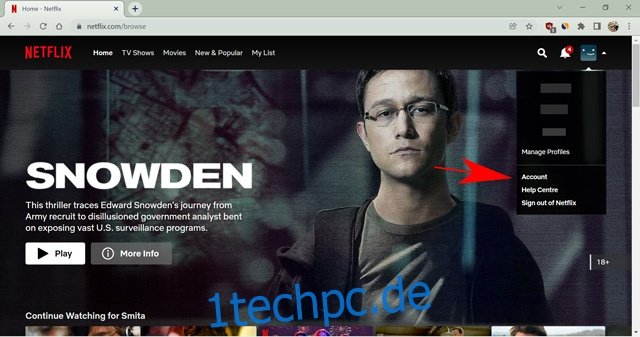
- Scrollen Sie nach unten und klicken Sie auf das Profil, für das Sie die Streaming-Qualität ändern möchten.

- Klicken Sie auf die Option „Wiedergabe-Einstellungen“.
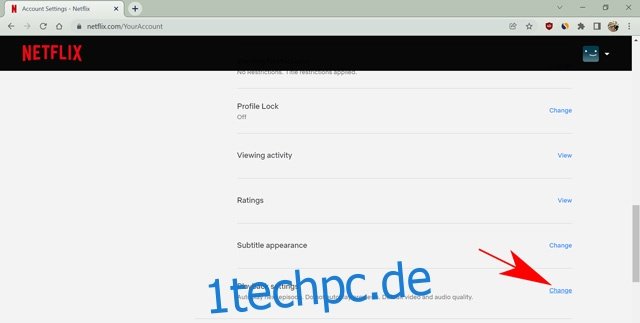
- Wählen Sie „Mittel“ oder „Niedrig“ für eine geringere Videoqualität. Sie können die Einstellung auch auf „Auto“ belassen, wenn Sie auf die automatische Auswahl von Netflix vertrauen.
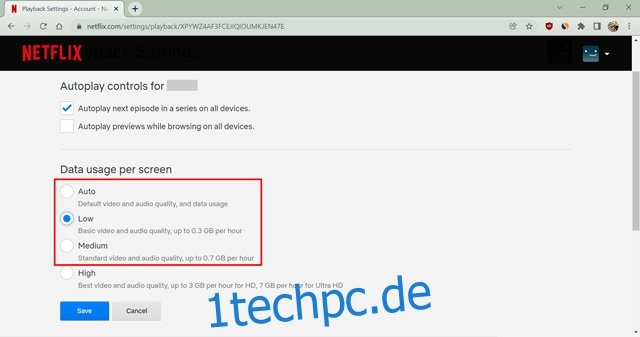
- Klicken Sie abschließend auf die Schaltfläche „Speichern“, um Ihre Auswahl zu bestätigen.
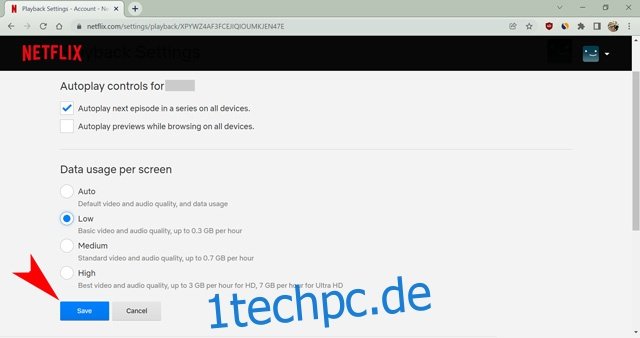
Die Video-Streaming-Qualität für Ihr Netflix-Profil ist nun geändert. Diese Einstellung gilt exklusiv für das jeweilige Profil, andere Profile in Ihrem Netflix-Konto nutzen weiterhin die jeweils gewählte Qualität.
Hinweis: Alle oben genannten Methoden helfen bei Netflix-Problemen, wenn die Ursache Ihre Internetverbindung ist. Manchmal liegt das Problem jedoch beim Gerät. Betrachten wir nun einige Techniken, um die Leistung Ihres Geräts für ein besseres Streaming auf Netflix zu optimieren.
Leeren Sie den Cache Ihres Browsers
Wenn Pufferprobleme bei Netflix im Browser auftreten, kann das Löschen des Browser-Caches und der Daten helfen. Dies ist eine gängige Methode, um Browserprobleme zu beheben. Hier ist eine Anleitung, wie Sie Cache und Browserdaten löschen können:
Hinweis: Nach dem Löschen von Browserdaten werden Sie von allen Websites abgemeldet, auf denen Sie eingeloggt waren.
- Öffnen Sie Ihren Browser und drücken Sie Strg+Umschalt+Entf (Umschalt+Befehl+Entf für Mac). Dies öffnet die Option zum Löschen der Browserdaten.
- Gehen Sie auf „Erweitert“ und wählen Sie unter „Zeitbereich“ die Option „Gesamte Zeit“ aus. Aktivieren Sie außerdem alle Kontrollkästchen (außer „Passwörter“).
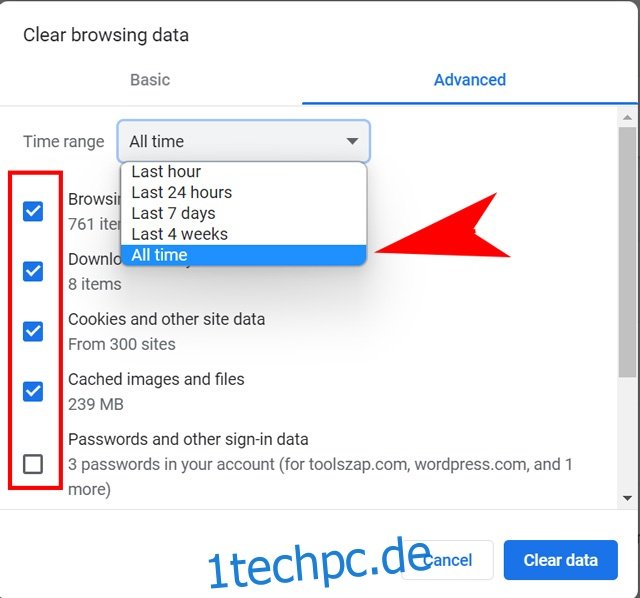
- Klicken Sie abschließend auf „Daten löschen“, um alle zwischengespeicherten Daten zu entfernen.
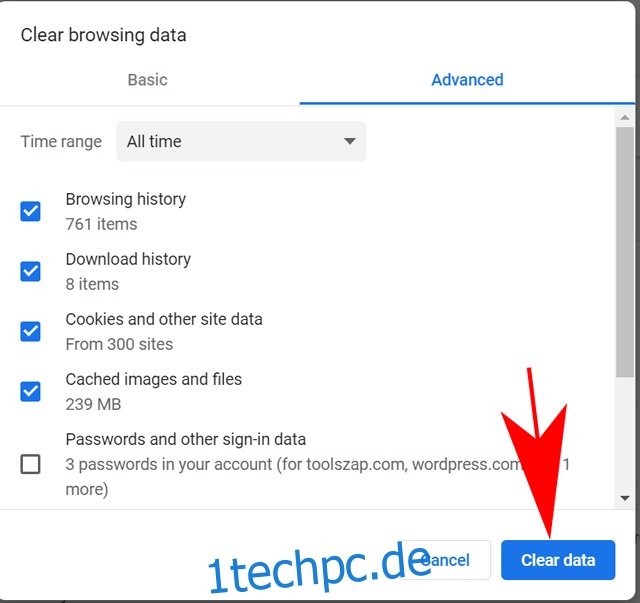
Melden Sie sich nun erneut bei Netflix an und prüfen Sie, ob das Problem behoben ist. Falls ja, versuchen Sie einen anderen Browser, wenn Sie vermuten, dass Ihr aktueller Browser nicht korrekt funktioniert. Oder aktualisieren Sie Ihren Browser, falls das Problem weiterhin auftritt.
Löschen Sie die App-Daten, um ständige Pufferung von Netflix auf Android zu beheben
Wenn Sie Netflix auf Ihrem Android-Telefon verwenden und es zu Pufferproblemen kommt, kann das Löschen der App-Daten helfen. So funktioniert das:
Hinweis: Durch das Löschen der App-Daten werden Sie auf Ihrem Telefon von Netflix abgemeldet und müssen sich erneut anmelden.
- Halten Sie das Netflix-App-Symbol auf Ihrem Startbildschirm oder in der App-Übersicht gedrückt. Tippen Sie im Kontextmenü auf „App-Info“. Wenn Sie die Option „App-Info“ nicht sehen, wird diese möglicherweise durch ein kleines „i“-Symbol dargestellt.
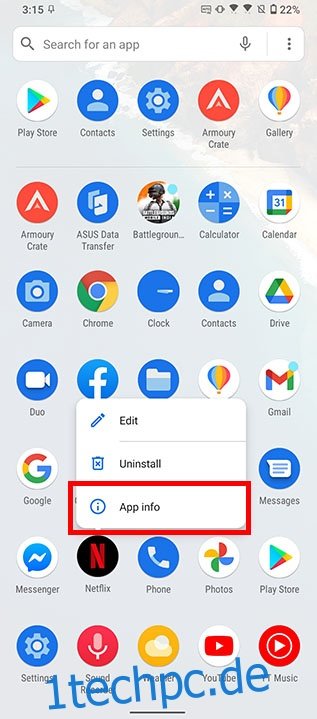
- Tippen Sie auf „Speicher“ und dann auf „Speicher löschen“ (oder „Daten löschen“).
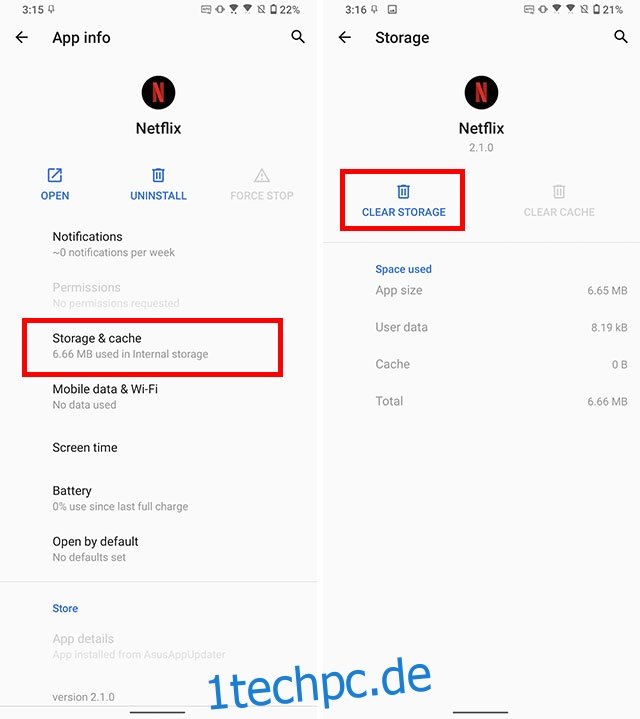
Installieren Sie Netflix auf Ihrem Gerät neu
Obwohl das Löschen der App-Daten meistens funktioniert, kann es vorkommen, dass Netflix weiterhin puffert. Wenn Sie ein iPhone verwenden, können Sie die App-Daten ohnehin nicht löschen. In solchen Fällen ist eine Neuinstallation von Netflix der beste Weg, um die Probleme zu beheben.
Deinstallieren und installieren Sie Netflix auf Android neu:
- Drücken Sie lange auf das Netflix-Symbol auf Ihrem Startbildschirm oder in der App-Übersicht. Tippen Sie im Kontextmenü auf „Deinstallieren“.

- Tippen Sie im Bestätigungsfeld auf „OK“, um die App zu deinstallieren.

- Laden Sie Netflix (kostenlos) aus dem Play Store erneut herunter. Dies sollte alle Probleme beheben.
Deinstallieren und installieren Sie Netflix auf dem iPhone neu:
- Halten Sie das Netflix-Symbol auf Ihrem Startbildschirm oder in der App-Bibliothek gedrückt.
- Tippen Sie auf „App entfernen“ und dann auf „App löschen“, um Netflix zu deinstallieren.
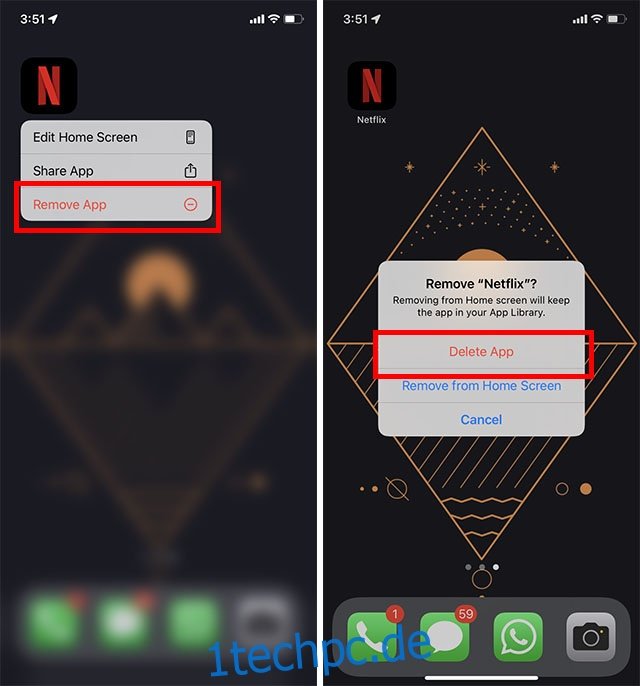
- Laden Sie Netflix (kostenlos) aus dem App Store herunter. Dies sollte die Pufferprobleme lösen.
Starten Sie Ihr Gerät neu
Manchmal kann ein Gerät nicht optimal funktionieren, wenn es über einen längeren Zeitraum verwendet wird. Der Arbeitsspeicher kann mit unnötigen Informationen überlastet sein und die Leistung beeinträchtigen. Ein Neustart des Geräts kann das Problem schnell lösen. Dadurch werden alle Hintergrund-Apps geschlossen und dem Gerät einen Neustart ermöglicht. Sie können Ihr Smartphone neu starten, indem Sie den Netzschalter lange drücken und die Option „Neustart“ oder „Ausschalten“ wählen. Auf Ihrem Computer gehen Sie zum Startmenü und wählen die Option „Neu starten“ oder „Herunterfahren“.
Schließen Sie unnötige Anwendungen und Tabs
Falls Sie Ihr Gerät aus irgendeinem Grund nicht neu starten möchten, sollten Sie zumindest unnötige Apps schließen, um Netflix mehr RAM zuzuweisen. Leistungshungrige Anwendungen wie Photoshop oder ein im Hintergrund laufendes Spiel können viele Ressourcen beanspruchen, sodass das Netflix-Streaming leidet. Wenn Sie Netflix im Browser verwenden, schließen Sie alle unnötigen Tabs, um Netflix mehr Arbeitsspeicher zuzuweisen.
Häufig gestellte Fragen (FAQs)
Warum puffert Netflix ständig?
Es gibt verschiedene Gründe für ständige Pufferung bei Netflix, wie eine langsame Internetverbindung, fehlerhafte Updates, eine zu hohe Streaming-Qualität für die Fähigkeiten Ihres Geräts oder Serverprobleme bei Netflix. Dieser Artikel hat verschiedene Lösungen für dieses Problem behandelt.
Warum ruckelt Netflix auf meinem Smart-TV?
Wenn Netflix auf Ihrem Smart-TV ruckelt, kann das an einer langsamen Internetverbindung oder einem fehlerhaften Update der App liegen. Ich empfehle, Ihr Gerät neu zu starten, die Internetgeschwindigkeit zu prüfen und die App zu aktualisieren, um das Problem zu beheben.
Welche Internetgeschwindigkeit wird für Netflix-Streaming empfohlen?
Für unterbrechungsfreies Streaming empfiehlt Netflix mindestens 3 Mbit/s für Standard Definition (SD), 5 Mbit/s für High Definition (HD) und 25 Mbit/s für 4K/Ultra HD (UHD). Diese Geschwindigkeiten reduzieren sich, wenn Sie Inhalte auf einem zweiten Gerät streamen oder herunterladen, das dasselbe Netzwerk nutzt.
Netflix ohne Pufferprobleme genießen
Obwohl Pufferprobleme bei Netflix normalerweise nicht auftreten, solange Sie eine schnelle und stabile Internetverbindung haben, haben wir alle möglichen Ursachen dafür und deren Lösungen erläutert. Wir hoffen, dass Ihnen eine der genannten Lösungen helfen konnte, die Pufferprobleme zu beheben, sodass Sie Ihre Lieblingsserien auf Netflix ohne Unterbrechungen genießen können. Wenn Sie weitere Lösungen haben, die in diesem Artikel nicht aufgeführt sind, lassen Sie es uns in den Kommentaren wissen.